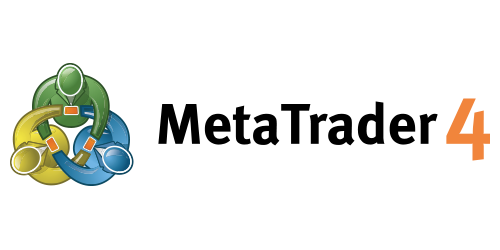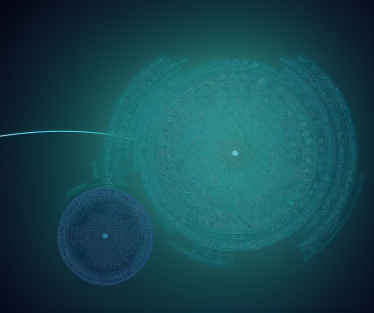MetaTrader 4 (MT4) ialah platform dagangan FX yang popular di seluruh dunia, digunakan oleh pelabur dan pedagang di pelbagai negara. Terima kasih kepada antara muka yang intuitif serta pelbagai alat dagangan, ia digemari oleh semua orang, daripada pemula hingga profesional. Secara khusus, ciri “hotkey” MT4 membantu pedagang mengendalikan platform dengan lebih cepat dan cekap. Hotkey ialah kekunci pintasan yang membolehkan anda melaksanakan pelbagai arahan hanya dengan papan kekunci, tanpa perlu menggunakan menu atau bar alat.
Artikel ini memberikan gambaran menyeluruh tentang ciri hotkey MT4, daripada asas hingga tip lanjutan. Dengan membacanya, anda akan memperdalam pengetahuan dan kemahiran untuk menggunakan MT4 dengan lebih cekap. Menguasai pintasan ini dalam dagangan harian anda akan meningkatkan kelajuan serta ketepatan, membolehkan anda membuat keputusan pelaburan dengan lebih tepat pada masanya.
Matlamat kami ialah membantu anda memahami hotkey MT4 dan menyediakan persekitaran dagangan yang lebih berkesan. Pada bahagian seterusnya, kami akan menjelaskan hotkey utama yang terdapat dalam MT4 serta menunjukkan cara menggunakannya.
Asas Hotkey
Hotkey ialah kekunci pintasan yang membolehkan anda melaksanakan pelbagai arahan atau fungsi dalam perisian komputer hanya dengan menekan kekunci tertentu, tanpa menggunakan tetikus. Hotkey merupakan alat penting untuk mempercepat operasi perisian dan bekerja dengan lebih cekap. Dalam persekitaran yang pantas seperti dagangan, penggunaan hotkey membolehkan anda menganalisis pasaran dan melaksanakan dagangan serta-merta—memberi anda kelebihan kompetitif.
MetaTrader 4 (MT4) menyediakan banyak hotkey untuk membantu pedagang bertindak balas dengan cepat dan tidak terlepas peluang pasaran. Berikut ialah senarai hotkey utama yang terdapat dalam MT4 serta fungsi masing‑masing:
- Kekunci anak panah (Kiri/Kanan) : Skrol carta ke kiri atau kanan.
- Kekunci anak panah (Atas/Bawah) : Skrol carta secara mendatar dengan cepat, atau menegak jika skala ditetapkan.
- Numpad 5 : Memulihkan carta selepas mengubah skala menegak automatik.
- Page Up / Page Down : Skrol carta ke kiri atau kanan dengan cepat.
- Home / End : Pindahkan carta ke permulaan atau penghujung.
- “+” / “-” : Zum carta masuk atau keluar.
- Delete / Backspace : Padam objek grafik terpilih atau objek terkini.
- Enter : Buka atau tutup tetingkap navigasi cepat.
- Esc : Tutup tetingkap dialog.
- F1 – F12 : Buka panduan pengguna, pusat sejarah, pembolehubah global, MetaEditor, dan lain‑lain—setiap kekunci membuka tetingkap atau ciri yang berbeza.
Dengan mengingati hotkey ini, anda dapat menjimatkan masa dan usaha ketika menggunakan MetaTrader 4 serta melaksanakan dagangan dengan lebih cekap. Bahagian seterusnya akan menunjukkan cara menggunakan hotkey ini dalam senario dagangan sebenar.
Hotkey Utama dan Cara Menggunakannya
Terdapat banyak hotkey dalam MetaTrader 4, tetapi di sini kami akan menumpukan pada yang paling kerap digunakan, menerangkan fungsi serta kes penggunaan khususnya. Memahami dan menggunakan hotkey ini akan meningkatkan kecekapan dagangan anda dengan ketara.
F1: Buka Panduan Pengguna
- Fungsi : Membuka panduan pengguna MetaTrader 4.
- Bila digunakan : Gunakan untuk mencari maklumat dengan cepat tentang cara menggunakan penunjuk atau alat baharu.
F2: Buka Pusat Sejarah
- Fungsi : Membuka tetingkap Pusat Sejarah untuk melihat sejarah dagangan dan data lepas.
- Bila digunakan : Berguna ketika meneliti data pasaran terdahulu untuk membangunkan strategi dagangan anda.
Ctrl + D: Buka/Tutup Tetingkap Data
- Fungsi : Membuka atau menutup Tetingkap Data, yang memaparkan maklumat terperinci tentang setiap titik pada carta.
- Bila digunakan : Gunakan apabila anda perlu memeriksa nilai harga atau penunjuk secara terperinci pada carta.
F9: Buka Tetingkap Pesanan Baru
- Fungsi : Membuka tetingkap “Pesanan Baru” untuk meletakkan dagangan.
- Bila digunakan : Berguna apabila anda ingin meletakkan dagangan baru dengan cepat sebagai respons kepada pergerakan pasaran.
Ctrl + F9: Pengurusan Dagangan
- Fungsi : Membuka tetingkap “Terminal – Dagangan”, membolehkan anda mengurus dagangan melalui papan kekunci.
- Bila digunakan : Berkesan apabila anda ingin mengendalikan dagangan sepenuhnya dengan papan kekunci—terutama berguna untuk memproses pelbagai pesanan dengan cepat.
Ctrl + F: Gunakan Alat Silang (Crosshair)
- Fungsi : Mengaktifkan alat silang, membolehkan anda membaca titik harga dan masa yang tepat pada carta.
- Bila digunakan : Gunakan apabila menganalisis tindakan harga terperinci pada titik tertentu pada carta.
Dengan menggunakan pintasan ini, anda dapat menjadikan operasi MetaTrader 4 anda lebih intuitif dan responsif, tidak terlepas peluang dagangan, menganalisis pasaran dengan cekap, dan bertindak serta-merta. Pada bahagian seterusnya, kami akan menunjukkan cara menyesuaikan pintasan ini supaya lebih sesuai dengan gaya dagangan anda.
Menyesuaikan Pintasan
Dalam MetaTrader 4, anda boleh menyesuaikan pintasan dalam tetingkap “Navigator” untuk menepati gaya dagangan dan keutamaan peribadi anda, selain pintasan piawai. Ini membolehkan anda mencipta persekitaran dagangan yang disesuaikan dengan aliran kerja anda. Di bawah, kami terangkan cara menetapkan pintasan dalam tetingkap Navigator.
Menetapkan Pintasan dalam Tetingkap Navigator
Dalam tetingkap Navigator, anda boleh menetapkan pintasan untuk akses cepat kepada pelbagai item seperti akaun, indikator, dan penasihat pakar. Berikut cara menetapkan pintasan untuk item tertentu:
- Buka tetingkap Navigator.
- Klik kanan pada item (seperti indikator khusus atau penasihat pakar) yang anda ingin beri pintasan.
- Pilih “Set Hotkey” dari menu konteks.
- Masukkan kombinasi kekunci yang dikehendaki dan klik “OK” untuk menyimpannya.
Dengan kaedah ini, navigasi dalam MetaTrader 4 menjadi lebih lancar, membolehkan anda melaksanakan tindakan yang diperlukan dengan lebih cepat. Contohnya, jika anda kerap menggunakan penasihat pakar tertentu, menetapkan pintasan untuknya menjadikan akses jauh lebih mudah.
Dengan mengikuti tip penyesuaian ini, anda dapat mengoptimumkan MT4 supaya sesuai dengan gaya dagangan anda dan meningkatkan kecekapan dagangan. Pada bahagian seterusnya, kami akan memberikan contoh dunia sebenar tentang cara menggunakan pintasan ini dalam senario dagangan praktikal.
Tip untuk Dagangan Efisien
Dengan memanfaatkan pintasan MetaTrader 4, anda boleh meningkatkan kelajuan dan kecekapan dagangan secara ketara. Berikut beberapa tip dan teknik untuk memaksimumkan kecekapan anda dengan pintasan. Menggabungkan ini akan membantu anda mengurangkan masa operasi dan bertindak cepat terhadap perubahan pasaran.
Pra‑Penetapan Pintasan
- Rancang pintasan anda : Tentukan lebih awal pintasan mana yang akan anda beri kepada tindakan mana. Tetapkan kekunci yang mudah diingat dan mudah dicapai kepada fungsi yang paling kerap anda gunakan.
- Sesuaikan : Sediakan pintasan khusus untuk keperluan tertentu yang tidak diliputi oleh tetapan lalai. Contohnya, memberi pintasan kepada indikator atau skrip dagangan yang sering anda gunakan membolehkan anda melaksanakannya serta-merta dengan satu ketukan kekunci.
Pintasan untuk Situasi Kecemasan
- Pintasan Navigator : Beri pintasan kepada penasihat pakar atau skrip yang disediakan dalam Navigator untuk respons kecemasan cepat—seperti menjalankan skrip pengurusan risiko serta-merta semasa pergerakan pasaran yang tiba‑tiba.
- Pengurusan Risiko : Sediakan pintasan untuk menutup semua posisi dengan cepat semasa acara berita utama atau keadaan pasaran yang tidak stabil. Memberi pintasan kepada fungsi “tutup semua dagangan” dapat membantu anda mengurus risiko serta-merta.
Latihan dan Biasakan Diri dengan Pintasan
- Simulasikan : Latih penggunaan pintasan dalam akaun demo sebelum berdagang secara langsung. Ini membantu anda mempelajari kedudukan dan fungsi mereka supaya anda dapat beroperasi dengan lancar semasa dagangan sebenar.
- Semak dan Sesuaikan : Selalu semak tetapan pintasan anda dan kemas kini untuk kecekapan yang lebih baik. Alihkan pintasan yang jarang digunakan kepada fungsi yang lebih penting apabila tabiat dagangan anda berubah.
Dengan mengaplikasikan tip ini, anda dapat menjadikan dagangan MetaTrader 4 lebih cepat dan lebih efisien, memanfaatkan sepenuhnya peluang pasaran. Pintasan mungkin alat kecil, tetapi menguasainya boleh membawa keuntungan yang signifikan.
Ringkasan
Artikel ini menerangkan segala-galanya dari asas hingga penggunaan lanjutan pintasan MetaTrader 4 (MT4). Pintasan merupakan alat penting untuk mempercepat operasi platform anda dan membantu anda bertindak cepat terhadap pergerakan pasaran. Terutama apabila keputusan dagangan perlu dibuat dalam beberapa saat, penggunaan pintasan yang berkesan boleh menjadi kunci kejayaan.
Kelebihan menggunakan hotkey termasuk:
- Operasi lebih cepat : Langkau beberapa langkah dan laksanakan perintah yang diperlukan dengan satu sentuhan.
- Kecekapan meningkat : Selesaikan lebih banyak tugas dengan tindakan yang lebih sedikit.
- Kurang ralat : Operasi kekunci yang konsisten mengurangkan kesilapan daripada klik tetikus.
- Fokus yang dipertingkat : Masa operasi yang lebih singkat membolehkan anda meluangkan lebih banyak masa untuk analisis pasaran dan perancangan strategi.
Semasa anda menggunakan MetaTrader 4, pastikan anda menggunakan hotkey yang diperkenalkan di sini. Menyesuaikan hotkey anda mengikut gaya dagangan anda juga penting. Untuk maklumat lanjut mengenai tetapan dan penggunaan hotkey, rujuk panduan pengguna MetaTrader 4 rasmi atau forum dalam talian.
Kami harap artikel ini membantu anda berdagang dengan lebih cekap dan berkesan. Terus menguasai MetaTrader 4 dan berhasrat untuk kejayaan dagangan yang berterusan!
Rujukan
Untuk maklumat terperinci mengenai hotkey MetaTrader 4 dan cara menggunakannya, Panduan Pengguna MetaTrader 4 rasmi sangat membantu. Ia menyediakan penjelasan mendalam tentang platform serta arahan khusus untuk menyediakan dan menyesuaikan hotkey.
Anda boleh mengakses panduan pengguna di sini:
Pautan ini bukan sahaja memberikan penerangan tentang pelbagai ciri MT4 tetapi juga panduan terperinci untuk memanfaatkan hotkey sebaik mungkin. Sama ada anda seorang pemula atau pedagang berpengalaman, anda akan menemui maklumat berharga untuk membantu anda berdagang dengan lebih cekap.
There are various methods used in the Client Terminal to acc…
Terjemahan Bahasa Inggeris Maklumat Hotkey dari Laman Web Rasmi MetaTrader 4
Hotkey (kunci pemecut) adalah kunci dan gabungan kunci yang membolehkan anda melaksanakan pelbagai arahan dengan cepat tanpa menggunakan menu atau bar alat.
Left Arrow – Panah Kiri – Skrol carta ke kiri.
Right Arrow – Panah Kanan – Skrol carta ke kanan.
Up Arrow – Panah Atas – Skrol carta dengan cepat ke kiri, atau ke atas jika skala ditetapkan.
Down Arrow – Panah Bawah – Skrol carta dengan cepat ke kanan, atau ke bawah jika skala ditetapkan.
Numpad 5 – Memulihkan carta selepas skala menegak automatik telah diubah. Jika skala ditetapkan, hotkey ini mengembalikan carta ke julat yang dapat dilihat.
Page Up – Skrol carta dengan cepat ke kiri.
Page Down – Skrol carta dengan cepat ke kanan.
Home – Pindahkan carta ke permulaan.
End – Pindahkan carta ke penghujung.
“-“ – Zum keluar carta.
“+” – Zum masuk carta.
Delete – Padam semua objek grafik yang dipilih.
Backspace – Padam objek yang paling baru diletakkan dalam tetingkap carta.
Enter – Buka/tutup tetingkap navigasi cepat.
Esc – Tutup tetingkap dialog.
F1 – Buka “Panduan Pengguna” ini.
F2 – Buka tetingkap “Pusat Sejarah”.
F3 – Buka tetingkap “Pembolehubah Global”.
F4 – Muat turun MetaEditor.
F6 – Buka tetingkap “Penguji” untuk menguji pakar (EA) yang dilampirkan pada tetingkap carta.
F7 – Buka tetingkap sifat untuk pakar yang dilampirkan dan ubah setingnya.
F8 – Buka tetingkap seting carta.
F9 – Buka tetingkap “Pesanan Baru”.
F10 – Buka tetingkap “Harga Pop-up”.
F11 – Dayakan/nyahdayakan mod skrin penuh.
F12 – Pindahkan carta ke kiri satu bar.Shift+F12 – Pindahkan carta ke kanan satu bar.
Shift+F5 – Beralih ke profil sebelumnya.Alt+1 – Paparkan carta sebagai carta bar (tukar ke bar).
Alt+2 – Paparkan carta sebagai lilin (tukar ke lilin).
Alt+3 – Paparkan carta sebagai carta garisan (tukar ke garisan).
Alt+A – Salin semua keputusan ujian/optimum ke papan keratan.
Alt+W – Buka tetingkap pengurusan carta.
Alt+F4 – Tutup terminal klien.
Alt+Backspace or Ctrl+Z – Buat asal pemadaman objek.Ctrl+A – Susun semua tetingkap penunjuk kepada ketinggian lalai.
Ctrl+B – Buka tetingkap “Senarai Objek”.
Ctrl+C or Ctrl+Insert – Salin ke papan keratan.
Ctrl+E – Dayakan/nyahdayakan penasihat pakar.
Ctrl+F – Dayakan “Crosshair”.
Ctrl+G – Tukar paparan grid hidup/mati.
Ctrl+H – Tukar paparan garisan OHLC hidup/mati.
Ctrl+I – Buka tetingkap “Senarai Penunjuk”.
Ctrl+L – Tukar paparan volum hidup/mati.
Ctrl+P – Cetak carta.
Ctrl+S – Simpan carta ke fail (sambungan: CSV, PRN, HTM).
Ctrl+W or Ctrl+F4 – Tutup tetingkap carta.
Ctrl+Y – Tukar pemisah tempoh hidup/mati.
Ctrl+Z or Alt+Backspace – Buat asal pemadaman objek.
Ctrl+D – Buka/tutup “Tetingkap Data”.
Ctrl+M – Buka/tutup tetingkap “Pantau Pasaran”.
Ctrl+N – Buka/tutup tetingkap “Navigator”.
Ctrl+O – Buka tetingkap “Persediaan”.
Ctrl+R – Buka/tutup tetingkap “Penguji”.
Ctrl+T – Buka/tutup tetingkap “Terminal”.
Ctrl+F5 – Beralih ke profil seterusnya.
Ctrl+F6 – Aktifkan tetingkap carta seterusnya.
Ctrl+F9 – Buka tetingkap “Terminal – Dagangan” dan alihkan fokus ke sana. Dari sini, aktiviti dagangan boleh dikendalikan dengan papan kekunci.Terdapat ciri yang membolehkan anda menetapkan hotkey untuk mana-mana item dalam tetingkap Navigator (kecuali kumpulan “Akaun”). Untuk menetapkan gabungan kunci kepada satu item, pilih “Set Hotkey” dari menu konteksnya. Hotkey tersuai mempunyai keutamaan berbanding yang telah ditetapkan. Sebagai contoh, jika Ctrl+O pada asalnya untuk membuka tetingkap seting terminal, tetapi anda menetapkannya untuk penunjuk On Balance Volume, menekan Ctrl+O akan membuka penunjuk tersebut dan bukannya tetingkap seting.
Reference Websites
There are various methods used in the Client Terminal to acc…
EXPO blog 投資の翼執筆者情報 【執筆】株式会社トリロジー【登録】財務省近畿財務局長(金商)第372号【加入】日本投資顧問業協会 会員番号0…
OANDA FX/CFD Lab-education(オアンダ ラボ)MT4(メタトレーダー4)には、便利なショートカットキーが多数用意されており、キーボード上の特殊キーやアルファベットキー…